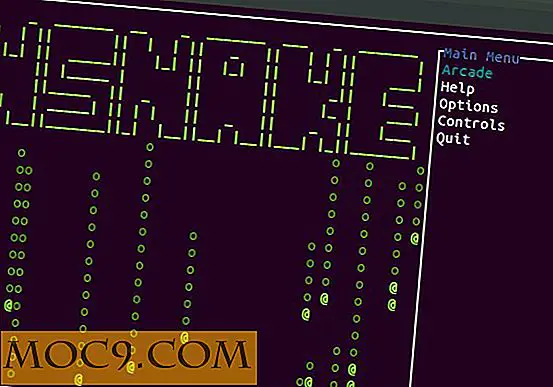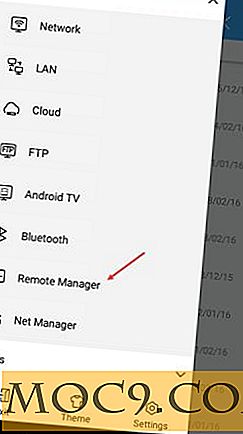Cách tạo tập tin ISO trong Linux
Bạn có thể biết rằng một tập tin ISO có thể được ghi vào một ổ đĩa CD / DVD hoặc USB, nhưng bạn có biết rằng bạn có thể dễ dàng sao lưu hoặc lưu trữ các tập tin và thư mục của bạn vào một tập tin ISO không? Với tệp ISO này, bạn có thể ghi nó vào đĩa CD / DVD làm bản sao lưu hoặc chỉ cần gắn nó như một ổ đĩa ngoài và truy nhập các tệp từ bên trong.
Nếu bạn muốn sao lưu nội dung của đĩa hoặc nếu bạn có một loạt các tệp và thư mục mà bạn muốn sao lưu và lưu trữ, dưới đây là cách bạn có thể tạo các tệp ISO trong Linux.
Thông qua Trình quản lý lưu trữ
Nếu bạn đang sử dụng Ubuntu (hoặc máy tính để bàn Gnome), ứng dụng Trình quản lý kho lưu trữ (file-roller) cho phép bạn dễ dàng tạo một tập tin ISO.
1. Mở trình quản lý tập tin. Chọn các tệp và thư mục mà bạn muốn sao lưu. Nhấp chuột phải vào chúng và chọn "Nén".

2. Chọn ".iso" tùy chọn, và nhấp vào "Tạo". Điều này sẽ nén tất cả các tập tin và thư mục được chọn vào một tập tin ISO.

Qua dòng lệnh
dd là một lệnh hữu ích mà bạn có thể sử dụng để tạo tập tin ISO. Tất cả những gì bạn cần làm là xác định nguồn và đích, và nó sẽ thực hiện công việc cần thiết để tạo một tệp ISO.
Cách sử dụng cơ bản như sau:
dd if = source of = destination
Ví dụ, nếu ổ đĩa CD-ROM của bạn được gắn ở "/ dev / hdc" và bạn muốn sao lưu nội dung của đĩa vào tệp "my-cd-backup.iso", bạn có thể sử dụng lệnh sau:
dd nếu = / dev / hdc của = / home / username / my-cd-backup.iso
“Nguồn” không phải là ổ đĩa CD-ROM. Nó có thể là một phân vùng ổ đĩa cứng, một ổ đĩa ngoài hoặc đường dẫn tệp, mặc dù nó sẽ không hoạt động trên một thư mục.
Lưu ý : có nhiều hơn nữa để dd hơn mô tả ở trên, nhưng chúng tôi sẽ không đi vào chi tiết ở đây.
Ngoài ra, bạn cũng có thể sử dụng lệnh mkisofs để tạo tệp ISO. Ưu điểm của mkisofs là nó cung cấp cho bạn nhiều tùy chọn hơn để tùy chỉnh cách bạn muốn tạo tập tin ISO.
Cách sử dụng cơ bản như sau:
mkisofs -o destination-filename source
Ví dụ, sử dụng lệnh sau để sao lưu thư mục Home của bạn:
mkisofs -o myHomeBackup.iso / home / tên người dùng
Bạn có thể yêu cầu mkisofs bật tiện ích mở rộng Rockridge bằng cách đặt tùy chọn -R .
mkisofs -R -o myHomeBackup.iso / home / tên người dùng
Phần mở rộng Joliet được kích hoạt bởi cờ -J .
mkisofs -J -o myHomeBackup.iso / home / tên người dùng
Bạn cũng có thể đặt tên ổ đĩa (tùy chọn -V) cho tệp ISO. (Nếu bạn ghi tập tin ISO của bạn vào một đĩa CD, tên khối lượng sẽ được sử dụng như tên của đĩa CD.)
mkisofs -V "Sao lưu thư mục chính" -o myHomeBackup.iso / home / tên người dùng
Bạn cũng có thể loại trừ một số tệp nhất định để thêm vào tệp ISO bằng tùy chọn “-m”. Nó hỗ trợ ký tự đại diện (*), vì vậy bạn có thể sử dụng nó cho một cái gì đó như sau
mkisofs -m ". *" -o nguồn đích
để loại trừ tất cả các tệp ẩn (tên tệp có dấu “.” ở phía trước) từ việc thêm vào tệp ISO.
Kiểm tra tất cả các tùy chọn của mkisofs bằng lệnh sau:
mkisofs --help
Phần kết luận
Mặc dù nó có thể không phải là tùy chọn sao lưu tốt nhất, một tệp ISO có thể khá hữu ích trong một số trường hợp. Với các hướng dẫn ở trên, bây giờ bạn có thể tạo các tập tin ISO một cách dễ dàng.